ה-Apple Watch, בצורה אמיתית של אפל, הוא מכשיר ש פשוט עובד. התחבר לאייפון שלך, חגור אותו, והוא יעקוב אוטומטית אחר מצבך הבריאותי, ישלח לך התראות ו - כמו ששעון אמור לעשות - ישמור אותך בזמן.
אבל למעשה יש הרבה תכונות וסודות פחות מוכרים או נסתרים בעליל ב-Apple Watch וב-watchOS. ורבים מהם יכולים למעשה להפוך את חוויית Apple Watch שלך להרבה יותר טובה ברגע שאתה מכיר אותם. הנה הבחירות שלנו עבור הטיפים והטריקים השימושיים של Apple Watch שאולי לא מכירים.
קָשׁוּר:
- פצל בדיקות ומצא עצות בעזרת מחשבון Apple Watch
- לא מקבל הודעות אפליקציה ב-Apple Watch? בדוק את הטיפים האלה
- כיצד להשתמש בספרי אודיו ב-Apple Watch שלך עם watchOS 6
- כיצד להפוך את כיוון Apple Watch שלך ולמה אתה עשוי לרצות
- Apple Watch לא עובד? פתור את הבעיות שלך היום
תוכן
- 14. כפתור צד + כתר דיגיטלי
- 13. גישה למרכז הבקרה ומרכז ההודעות בכל מקום
- 12. שנה את רשת האפליקציה
- 11. השתקה מהירה של התראות
- 10. הבזק את האייפון שלך מרחוק
- 9. פתח מחדש במהירות ועבור בין אפליקציות
- 8. נקה את כל ההתראות בהקשה אחת
- 7. הרם לאט את בהירות השעון שלך
- 6. בטל את נעילת השעון שלך באמצעות מגע או מזהה פנים
- 5. טריקים של אפליקציית אימון
- 4. השתמש בכיוון הפוך של הכתר
- 3. השתמש בתמונות משלך עבור פני שעונים
- 2. הגדר את זמן הצפייה שלך להיות מהיר
-
1. השתמש בלוחות שעונים ירוקים וצהובים
- פוסטים קשורים:
14. כפתור צד + כתר דיגיטלי

הכפתור הפיזי ב-Apple Watch שלך אינו מיועד רק להצגת אפליקציות פתוחות או ניווט בממשק המשתמש. לדוגמה, לחיצה על לחצן הצד ועל הכתר הדיגיטלי בו-זמנית פעם אחת תצלם צילום מסך של התצוגה של Apple Watch שלך.
אם אי פעם נתקלת בבעיות עם שעון פגום או לא תקין, תוכל גם לאלץ אותו מחדש - בדיוק כמו באייפון. החזק את הכתר הדיגיטלי והלחצן הצידי לחוץ למשך 10 שניות לפחות כדי לעשות זאת.
13. גישה למרכז הבקרה ומרכז ההודעות בכל מקום
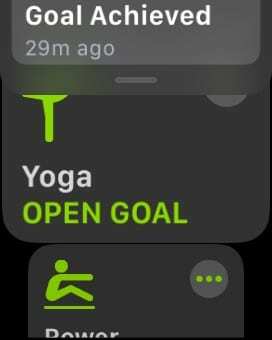
אתה עשוי לחשוב שמרכז הבקרה ומרכז ההתראות של watchOS זמינים רק כאשר אתה נמצא על לוח שעון או רשת האפליקציות. אבל למעשה אתה יכול לגשת אליהם גם מתוך אפליקציות.
כדי לעשות זאת, כל מה שאתה צריך לעשות הוא וללחוץ על החזק את האצבע בתחתית או בחלק העליון של המסך לשנייה. משם, אתה אמור לראות את מרכז התראות או מרכז הבקרה הצצה החוצה - מה שמאפשר לך לגרור ולגשת אליהם.
12. שנה את רשת האפליקציה
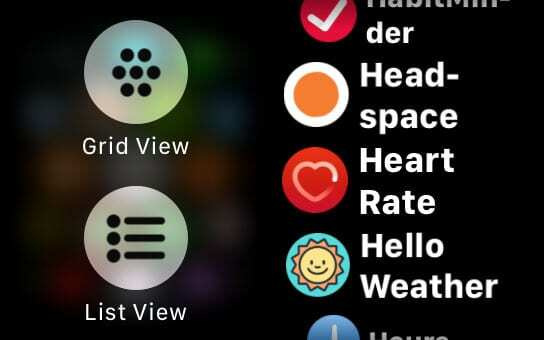
רשת האפליקציות בצורת חלת דבש של Apple Watch היא די אינטואיטיבית, אבל אולי היא לא מתאימה לכולם. זה בסדר, מכיוון שלמשתמשי watchOS יש למעשה את היכולת המעט ידועה לשנות את זה.
פשוט חזור לרשת האפליקציות של השעון שלך על ידי לחיצה על הכתר הדיגיטלי. לאחר מכן, Force Touch (לחץ בחוזקה) ברשת האפליקציה עצמה. אתה אמור לראות את האפשרות לשנות לתצוגת רשת או תצוגת רשימה. האחרון יציג אפליקציות ברשימה לפי אלפבית.
11. השתקה מהירה של התראות

האם להמשיך לקבל הודעות מסיחות ב-Apple Watch שלך? למעשה יש דרך מהירה להשתיק אותם.
כאשר אתה מקבל הודעה באופן פעיל, פשוט כסה את הצג של Apple Watch בכף היד למשך שלוש שניות תמימות. לאחר מכן, השעון יפעיל מצב שקט. (תנועה זו תבטל גם התראות פעילות בשעון שלך.)
10. הבזק את האייפון שלך מרחוק
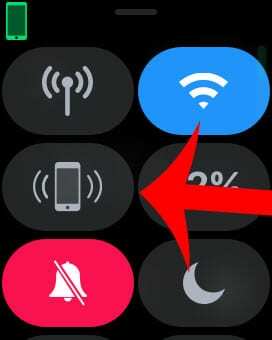
אחת התכונות השימושיות ביותר של Apple Watch היא היכולת לבצע פינג מהיר לאייפון שחסר או אבד גם אם הוא במצב שקט.
בעוד שסאונד הוא דרך מצוינת לאתר אותו, אתה יכול גם להוסיף רמז ויזואלי על ידי הפעלת הפלאש של האייפון שלך מרחוק. במקום להקיש עליו פעם אחת, פשוט הקש והחזק את הסמל Ping iPhone במרכז הבקרה.
9. פתח מחדש במהירות ועבור בין אפליקציות

ל-Apple Watch יש למעשה מנהל אפליקציות כמו האייפון, שאליו אתה יכול לגשת באמצעות כפתור הצד. אבל למעשה יש דרך מהירה יותר לעבור בין שני האפליקציות הפתוחות האחרונות שבהן השתמשת.
פשוט לחץ פעמיים במהירות על הכתר הדיגיטלי והוא יפתח מחדש את האפליקציה האחרונה שלך בשימוש. לחץ עליו שוב ותראה את האפליקציה השנייה האחרונה שבה נעשה שימוש. אם תמשיך ללחוץ פעמיים, הוא יעבור במהירות בין שתי האפליקציות הללו.
8. נקה את כל ההתראות בהקשה אחת
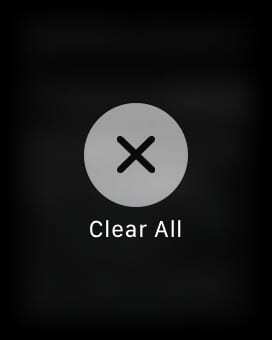
הודעות יכולות להיערם. ולא הכי קל להיפטר מהם בתצוגה הזעירה של Apple Watch. למרבה המזל, אתה יכול לנקות את כולם בלחיצה אחת.
פשוט כפה מגע (לחץ בחוזקה) בכל הודעה במרכז ההתראות. אתה אמור לראות את האפשרות לנקות הכל.
7. הרם לאט את בהירות השעון שלך

הודות ל-Raise to Wake, Apple Watch שלך יופעל רק כשאתה מבצע את התנועה הזו. אבל זה "מתעורר" לבהירות מלאה, וזה לא אידיאלי בכל המצבים.
עם זאת, יש לך גם אפשרות להגדיל את בהירות התצוגה לאט. כאשר התצוגה של Apple Watch שלך כבויה, פשוט הפעל לאט את הכתר הדיגיטלי כלפי מעלה.
6. בטל את נעילת השעון שלך באמצעות מגע או מזהה פנים
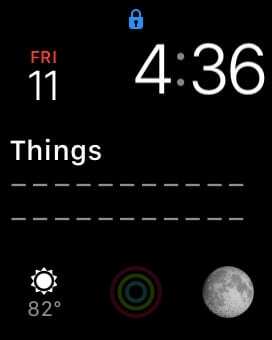
כברירת מחדל, ה-Apple Watch יינעל את עצמו כאשר תוריד אותו. זה ישאיר את עצמו פתוח בכל פעם שהוא על פרק כף היד שלך. אבל למעשה אתה יכול לחסוך כמה שניות של הקלדה על ידי שימוש באייפון שלך כדי לפתוח את השעון שלך.
פשוט הניחו את Apple Watch הנעול על פרק כף היד. כעת, במקום להקליד את קוד הגישה, פשוט תפסו את האייפון שלכם. כעת, השתמש ב-Touch ID או ב-Face ID כדי לבטל את נעילת המכשיר שלך וגם Apple Watch שלך אמור להיפתח אוטומטית.
5. טריקים של אפליקציית אימון
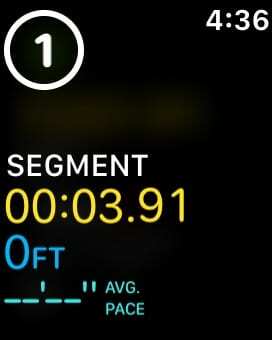
גם אם אתה משתמש מנוסה ב-Apple Watch Workouts, אולי אינך יודע שבעצם אתה יכול לדלג בקלות על טיימר הספירה לאחור של האימון על ידי הקשה על המסך כשהוא סופר לאחור.
אתה יכול גם לחלק אימונים בקלות ל"פלחים" לארגון נתונים טוב יותר. פשוט הקש על המסך במהלך אימון כדי להוסיף קטע. הקשה נוספת תיצור חלוקה שלישית, וכן הלאה. אתה יכול לראות את הקטעים האלה באפליקציית הפעילות באייפון שלך.
4. השתמש בכיוון הפוך של הכתר

הסתכל למטה ב-Apple Watch שלך. אם אתה כמו רוב המשתמשים, הכתר הדיגיטלי וכפתור הצד נמצאים בצד הקרוב ביותר לידך. זו שיטת הלבוש "ברירת המחדל", אבל אולי היא לא הטובה ביותר.
אתה יכול למעשה להפוך את Apple Watch שלך כך שכפתורי הצד שלו פונים לגוף שלך, מה שעשוי להציע יתרונות ארגונומיים. כיסינו בעבר לעומק את "כיוון הכתר ההפוכה", אז בדוק את הקטע הזה אם אתה סקרן.
3. השתמש בתמונות משלך עבור פני שעונים
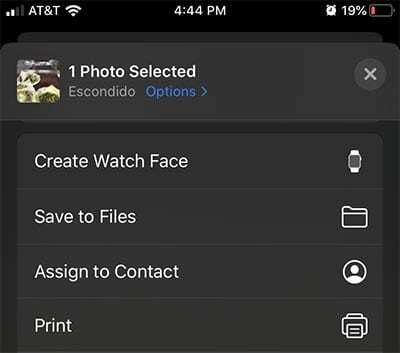
אפל לא מאפשרת פני שעונים של צד שלישי, אבל אתה יכול לערבב את זה אם אתה משתעמם מבחירת ברירת המחדל. iOS ו-watchOS יאפשרו לך למעשה להגדיר תמונות מותאמות אישית בתור פני השעון שלך.
פשוט עבור אל תמונות באייפון שלך ובחר תמונה. לאחר מכן, העלה את גיליון השיתוף ובחר צור פני שעון. מכאן, אתה יכול להשתמש בסמל Photo Watch Face או ב-Caleidoscope Watch Face. לאחר שתקיש על הוסף, אתה אמור לראות את פני השעון החדש כאופציה.
2. הגדר את זמן הצפייה שלך להיות מהיר
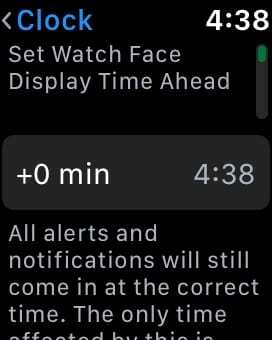
אם אתה תמיד מאחר לפגישות חשובות, אתה לא לבד. ולמרבה המזל, ל-Apple Watch יש תכונה מעט ידועה אך שימושית שיכולה לעזור לך להשיג מקומות בזמן.
פשוט עבור אל הגדרות -> זמן ב-Apple Watch שלך ואתה אמור לראות את האפשרות +0 דקות. זה יקבע את הזמן המוצג בפועל ב-Apple Watch שלך מעט מהר מהרגיל, אבל זה לא ישפיע על התראות, טיימרים, תזכורות או סיבוכים של שעון עולמי.
1. השתמש בלוחות שעונים ירוקים וצהובים
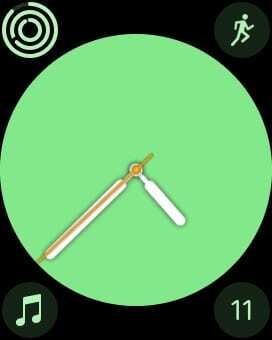
אם אתה מכיר לוחות OLED, אתה בטח יודע ששחור הוא הצבע החסכוני ביותר באנרגיה לתצוגה על מסך OLED. אבל כל שאר הצבעים אינם נוצרים באופן שווה.
לדוגמה, צהוב וירוק הם למעשה אפשרויות הצבע הבאות בעלות האנרגיה החסכונית ביותר. אתה עשוי לקבל חיי סוללה טובים יותר מאשר אם אתה משתמש בצבעים קשים יותר כמו כחול, סגול ולבן. משהו שיש לקחת בחשבון בעת בחירת לוח שעון.

מייק הוא עיתונאי עצמאי מסן דייגו, קליפורניה.
בעוד שהוא מכסה בעיקר את אפל וטכנולוגיות צרכנים, יש לו ניסיון עבר בכתיבה על בטיחות הציבור, שלטון מקומי וחינוך עבור מגוון פרסומים.
הוא חבש לא מעט כובעים בתחום העיתונות, כולל סופר, עורך ומעצב חדשות.